免费在线捕获活动的前 6 名 Web 启动记录器
当您想要记录屏幕上的活动时,您可以做出的明智决定是使用网络启动记录器。您无需下载或付费,网络启动记录器将轻松高质量地记录屏幕上的活动。有许多具有不同功能的在线网络启动记录器,本文为您选择了最好的 6 款网络启动记录器。继续阅读以了解对以下工具的总体评价,并选择最佳工具进行免费试用。
最佳 5 个网络启动记录器的总体评论
Web 启动记录器通常易于使用,界面简单明了。但是,它们不同于提供的出色功能以及它们是否与您的设备兼容。通过五个网络启动记录器,让我们看看它们如何最适合记录游戏玩法、教程等。
1.AnyRec 免费屏幕录像机
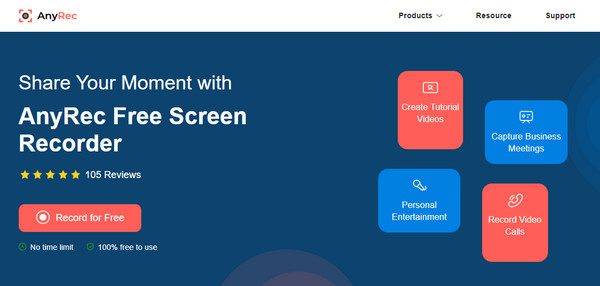
第一个流行并被许多用户推荐的网络启动记录器是 AnyRec 免费屏幕录像机.在线工具是记录所有在线活动(如游戏、电影甚至现场活动)的绝佳方式。它是免费使用的,只需要下载一个轻量级的启动器。 AnyRec 免费屏幕录像机可在 Windows 和 macOS 上使用。
特征:
◆ 功能丰富的界面易于导航,可录制高质量的在线视频。
◆ 捕获在线业务会议 以及带有系统声音和麦克风的视频通话。
◆ 还允许用户使用可自定义的位置和大小来录制网络摄像头视频通话。
◆ 提供实时绘图效果以添加注释和热键以实现灵活的录制。
2. Web Launch Recorder下载
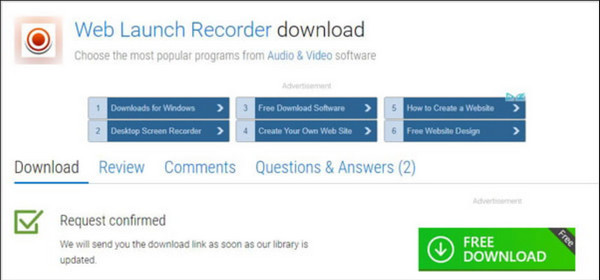
Web Launch Recorder 工具允许您捕获计算机屏幕任何区域的屏幕活动。它提供顶级但免费的服务来记录您屏幕上的任何活动。 Web Launch Recorder 在使用其所有功能方面没有任何限制,是一款优秀的在线屏幕录像机,具有简单的基本元素。
特征:
◆ 使用在线工具无需签名或注册。
◆ 可将录音导出为多种格式,适用于不同平台。
◆ 启用录制来自系统声音和麦克风的声音。
◆ 基本视频编辑器,如修剪器,可将剪辑分享到其他社交网络。
3. 光轮捕捉
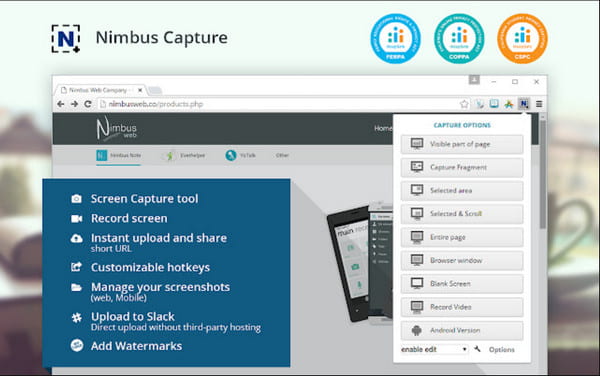
此 Web 启动记录器是推荐的工具,可在任何浏览器(如 Chrome、Firefox、Edge 和 Safari)上进行记录。 Nimbus Capture 可以成为您网络上任何地方的合作伙伴,因为您可以将其作为扩展下载。此外,该工具是工作流的更好协作,因为它可以让您组织和存储数据。
特征:
◆ 最适合多任务处理,例如做笔记和向同事提供想法。
◆ 提供五种不同的截屏模式、编辑和分享功能。
◆ 可调式快捷键可快速访问启动、暂停和停止功能。
◆ 与Nimbus 集成以存储和组织数据,以便更快地共享文件。
4.截屏
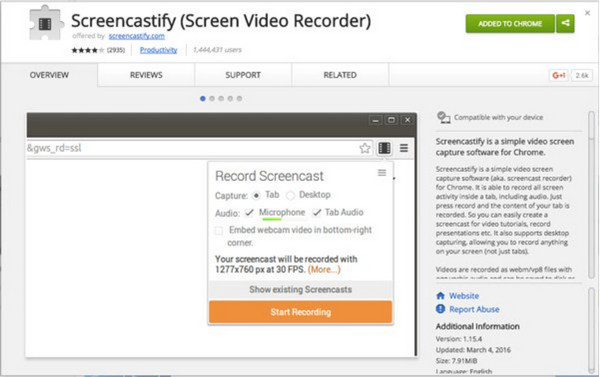
如果你更像是一个简单的网络启动记录器,你可以试试 Screencastify。该工具非常适合 Chrome,只需几秒钟即可录制、编辑剪辑和共享视频。它的绘图工具最适合注释,颜色更丰富,可突出显示文本。
特征:
◆ 自由捕捉浏览器选项卡、网络摄像头和麦克风。
◆ 可将录制的文件分享到Google Drive、YouTube 等。
◆ 允许用户将视频文件导出为MP4 作为输出格式。
◆ 直观的界面,便于在录制时轻松控制功能。
5. 截图-O-Matic
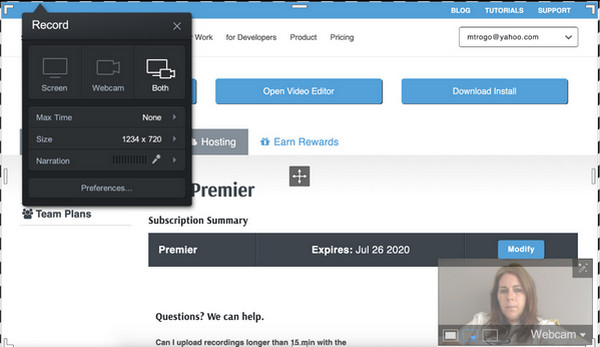
截图-O-Matic,最好的网络启动记录器之一,可让您轻松录制视频并将其直接上传到您的社交媒体帐户。它还允许您选择制作全屏或自定义录制区域。最好的部分是使用其独特的脚本工具、自动字幕和更强大的功能。但是,您可能会对这个 Web 启动记录器感到失望,因为它有时间记录限制。
特征:
◆ 允许用户将录音上传到Google Drive、Dropbox 等。
◆ 提供画外音、库存音乐和字幕以添加到录制的视频剪辑中。
◆ 允许用户录制网络摄像头会议和管理内容。
◆ 提供15分钟录音时间的免费版本。
高质量网络启动记录器的最佳替代品
然而,Web 启动记录器也有其缺点,例如记录持续时间有限、输出质量低以及需要稳定的 Internet 连接。所以最好找专业的 AnyRec Screen Recorder 在工作、会议和游戏中获得更好的表现。此 Web 启动器记录器替代方案是一种灵活的解决方案,可用于记录视频和您在屏幕上进行的任何活动。此外,您不必担心时间有限,因为此 Web 启动记录器替代方案可让您无限制地进行记录。

提供有用的功能来进行试音、添加评论和应用绘图效果。
使用全屏、选定区域或固定窗口记录任何活动。
自定义录制设置,包括视频分辨率、质量、帧率等。
录制视频、音频、游戏和电话,并以 MP4、AVI、MOV、WebM 等格式导出。
如何使用 AnyRec Screen Recorder 作为 Web 启动器记录器的替代品:
步骤1。从其官方网站下载该软件。将其安装到您的设备并启动它以开始记录屏幕活动。在主界面中,单击“录像机”按钮并设置所需的录制设置。

第2步。通过单击“全屏”或“自定义”按钮选择首选区域。您还可以通过单击“自定义”按钮来选择打开的窗口。然后,打开“系统声音”和“麦克风”以捕获计算机音频和您的声音。您可以对“偏好”进行声音检查。

第 3 步。配置后,单击“REC”按钮以使用此网络启动记录器替代方案开始记录会话。屏幕上的小部件菜单为您提供了一些有用的工具来暂停、停止和应用绘图效果。你也可以 截屏 单击“快照”按钮。

步骤4。最后,修剪视频并选择指定的文件夹路径保存。单击“完成”按钮确认完成该过程。

有关最佳网络启动记录器的常见问题解答
-
使用网络启动记录器时为什么要下载启动器?
某些网络启动记录器要求您下载启动器以进行高质量记录。那是因为它将提供更多功能和设置,以专业的方式记录活动。
-
如何使用 Web 启动记录器捕获高质量的记录?
您应该依靠提供高级设置的 Web 启动记录器来更改分辨率、质量和格式。 AnyRec 免费屏幕录像机 使您能够设置无损质量。
-
哪个网络发布记录器可以做直播?
不幸的是,没有网络启动记录器支持此功能。你可以试穿 OBS工作室 如果您想在录制时进行直播。它可以产生高质量的输出,还可以让您在专业环境中管理您的录音。
结论
Web 启动记录器具有记录所有屏幕活动的最佳功能。不过还是要看你喜欢怎么录音,保证 AnyRec Screen Recorder 可以给你最好的体验和录音性能。立即免费下载该软件,看看它如何帮助您处理录音事宜。
